
Sadržaj:
- Autor John Day [email protected].
- Public 2024-01-30 09:36.
- Zadnja promjena 2025-01-23 14:47.



U današnjem članku pokazat ćemo automatizaciju koja može biti stambena pomoću DDNS (Dynamic Domain Name System) značajke. Shvatit ćete kako konfigurirati aplikaciju koju ćete postaviti na ESP8266, na NodeMCU. Također ćemo vidjeti kako konfigurirati DDNS za upravljanje uređajima vaše kuće sa vašeg pametnog telefona.
U osnovi, shema funkcionira na sljedeći način: vaš će pametni telefon slati podatke u oblak s DDNS uslugom, koja će pristupiti vašem ESP8266 koji se nalazi u vašem domu.
U ovom je slučaju izvorni kod velik i koristi značajku ESP za funkcioniranje kao sam web poslužitelj. Zašto je to povoljno? Pa, ne morate instalirati nikakve aplikacije na pametni telefon. Savršeno radi na iOS -u, računalu, Androidu ili gotovo bilo čemu drugom što sadrži preglednik.
Korak 1: WiFi ESP8266 NodeMcu ESP-12E
Korak 2: DDNS
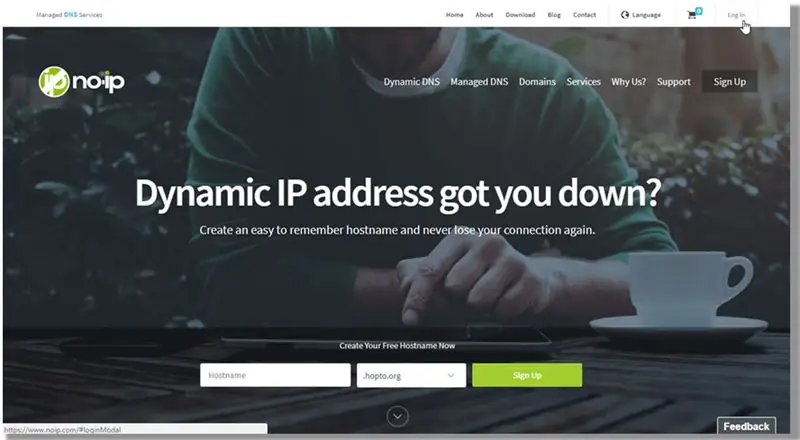
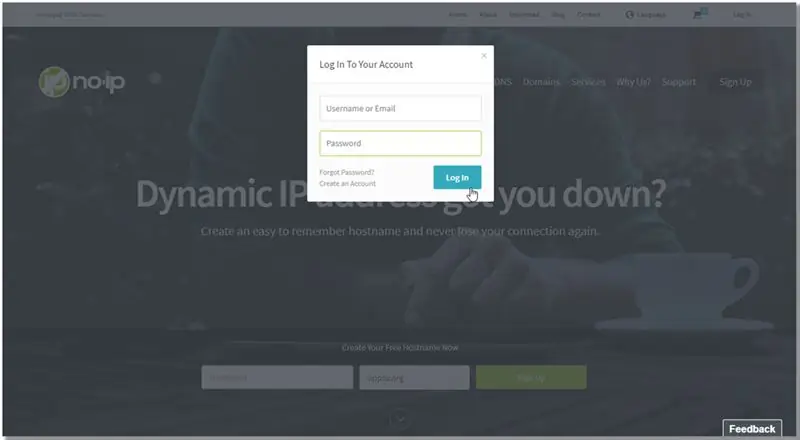
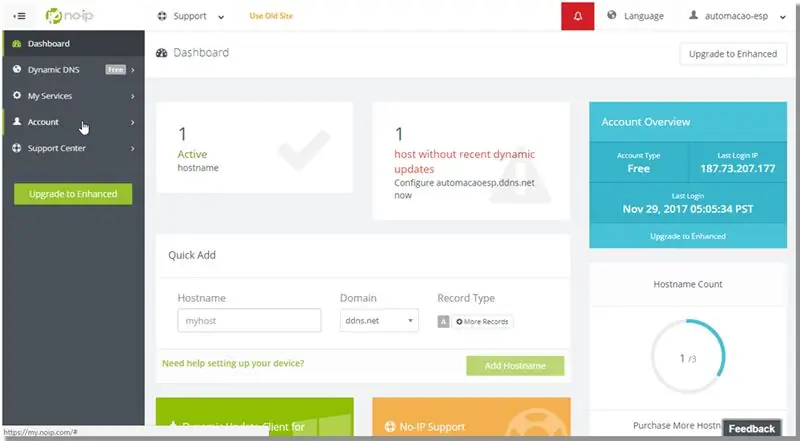
Prvo je potrebno stvoriti račun na web stranici NO-IP, https://www.noip.com/. Ovo je usluga koju ćemo koristiti. Nakon postavljanja prijave i lozinke, prijavite se na svoj račun i postavite "naziv računala" i "Domena". Vrsta zapisa i ostavite je kakva jest (A). Nakon popunjavanja kliknite na "Dodaj naziv hosta". Zatim idite na postavljanje računa klikom na "Račun". U ovom slučaju koristimo "automacaoesp.ddns.net."
Zatim postavite "USERNAME" i spremite postavke.
Sada idite na usmjerivač i kliknite "Dinamički DNS". Ispunite polja korisničkim imenom koje ste definirali u konfiguraciji računa, lozinkom i nazivom domene, što je u ovom slučaju bilo "automacaoesp.ddns.net". Omogućite opciju "Omogući DDNS" i kliknite spremi. Sada će se prikazati poruka "Uspješno!" ako je upalilo.
Vraćajući se na stranicu NO-IP, kliknite bočni izbornik "Hostnames" i provjerite je li se pojavila registracija vašeg usmjerivača, kao što je prikazano u nastavku. Trebao bi se pojaviti vanjski IP vašeg usmjerivača.
Posljednji korak je preusmjeravanje porta usmjerivača na unutarnji mrežni uređaj. Definiramo IP ESP -a (192.168.1.111), pa ćemo ući na zaslon "Prosljeđivanje" -> "Virtualni poslužitelji" usmjerivača i kliknuti na "Dodaj novi".
Ispunite port koji će preusmjeriti i IP uređaja interne mreže, a zatim će protokol prikazati "SVE" (osim ako radite samo s određenim) i zadržati status "Omogućeno" da bude aktivan. Spremite.
Korak 3: Dijagram

Kad se to učini, radit će. Bez obzira na vanjsku IP adresu, kada pristupite "automacaoesp.ddns.net" na zadanom priključku 80, past ćete na port 80 unutarnjeg mrežnog uređaja koji ima IP 192.168.1.111.
Ne zaboravite da je ova adresa fiksna.
Korak 4: Izmjene u datoteci Automacao.ino

Promijenite sljedeće postavke u mrežnim postavkama i unesite maksimalni raspoloživi GPIO broj na svojoj + 1 kartici na MAX_PIN_COUNT.
// Mude para os dados da sua rede #define SSID "TesteESP" #define SENHA "87654321" #define IP "192.168.1.111" #define GATEWAY "192.168.1.1" #define SUBNET "255.255.255.0" // Quantidade máxima de pinos, lembrando que os gpios // geralmente começam em 0. // Se o gpio máximo za 16, por exemplo, coloque 17 #define MAX_PIN_COUNT 17
U datoteci automacao.html promijenite u retku 117 URL na koji ste se registrirali na web stranici ddns no-ip.
Korak 5: Dodatak za pisanje datoteka
Morate uključiti dodatak u Arduino IDE za pisanje datoteka na esp8266 flash. Ovdje preuzmite dodatak. Raspakirajte datoteku, a ako je u sustavu Windows, stavite datoteku.jar u:
C: / Users / Documents / Arduino / tools / ESP8266FS / tool / esp8266fs.jar
Ako koristite Mac, stavite datoteku.jar u:
~ / Dokumenti / Arduino / alati / ESP8266FS / alat / esp8266fs.jar
Ponovo pokrenite Arduino IDE. Sada će se nova opcija pojaviti u Alatima. Ova opcija, nazvana "ESP8266 Sketch Data Upload" snimit će sadržaj mape "data" u ESP8266 flash.
Mapa "date" mora biti unutar mape trenutne.ino datoteke.
Ako želite spremiti html datoteku, na primjer:
~ / Automatizacija / Automatizacija
~ / Automatizacija / podaci / automatizacija.html
Korak 6: Spremite HTML datoteku
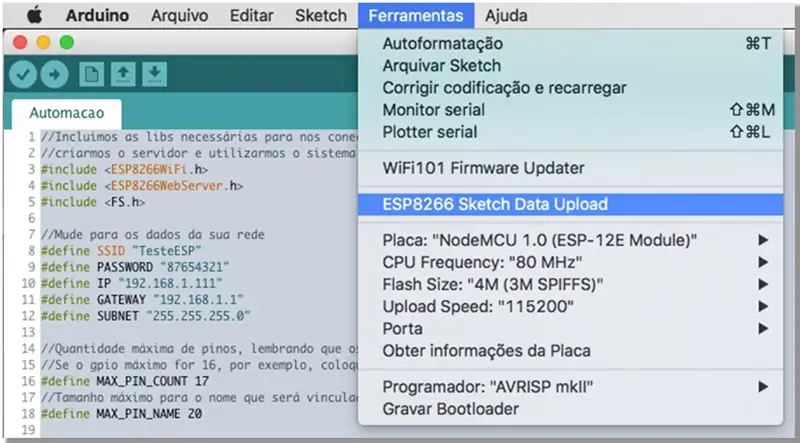
Pritisnite ovu opciju za slanje datoteke automacao.html koja se nalazi u mapi "podaci" u datotečni sustav ESP
Korak 7: Testiranje
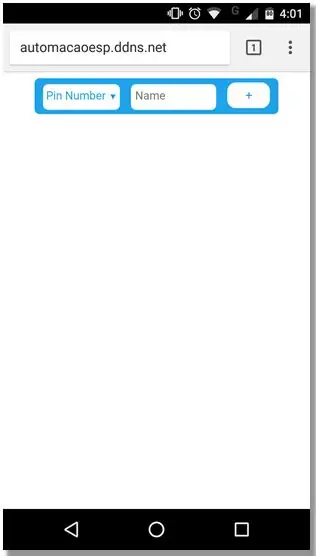
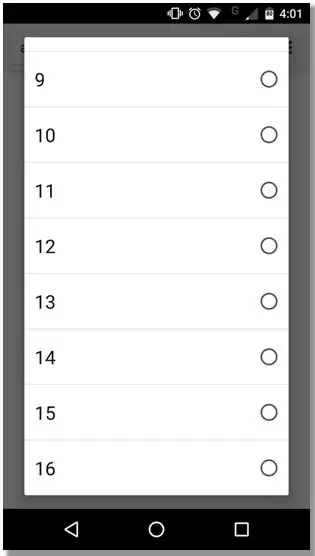
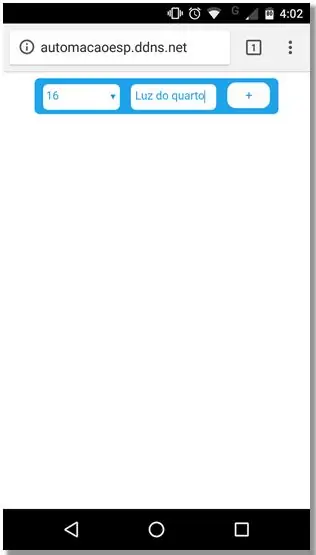
1. Još uvijek u Arduino IDE -u kliknite strelicu za sastavljanje i slanje koda ESP -u. Sada idite u preglednik i upišite URL u adresnu traku koju ste registrirali na no-ip web stranici. Rezultat bi trebao biti rezultat slike.
2. Pritisnite "PIN broj" i odaberite broj pribadače s popisa koji će se pojaviti.
3. Unesite naziv gumba koji će odgovarati odabranom pin -u i kliknite "+".
4. Gumb s odabranim imenom pojavit će se na popisu.
5. Kad pritisnete gumb, on će postati plav, a igla s brojem koji ste odabrali bit će VISOKA.
6. Ako želite da se pin vrati na LOW, samo ponovno kliknite gumb. Za uklanjanje gumba kliknite "-"
Korak 8: Preuzmite datoteke
Preuzmite datoteke:
INO
Preporučeni:
Kako napraviti statički LCD upravljački program s I²C sučeljem: 12 koraka

Kako napraviti statički LCD upravljački program s I²C sučeljem: Zasloni s tekućim kristalima (LCD) široko se koriste u komercijalnim i industrijskim aplikacijama zbog svojih dobrih vizualnih svojstava, niske cijene i niske potrošnje energije. Ova svojstva čine LCD standardnim rješenjem za uređaje na baterije
Poboljšanje pretvarača na temelju Esp8266 s zadivljujućim Blynk korisničkim sučeljem s regulatorom povratnih informacija: 6 koraka

Pretvarač temeljen na Esp8266 s nevjerojatnim korisničkim sučeljem Blynk s regulatorom povratnih informacija: U ovom projektu pokazat ću vam učinkovit i uobičajen način povećanja istosmjernih napona. Pokazat ću vam koliko lako može biti izgraditi pretvarač pojačanja uz pomoć Nodemcua. Izgradimo ga. Također uključuje zaslonski voltmetar i povratne informacije
Arduino Tester baterije s WEB korisničkim sučeljem .: 5 koraka

Arduino Tester baterija s WEB korisničkim sučeljem .: Danas elektronička oprema koristi rezervne baterije za spremanje stanja u kojem je rad bio isključen kada je oprema isključena ili kada je oprema slučajno isključena. Prilikom uključivanja korisnik se vraća na mjesto na kojem je boravio
Jednostavna pametna svjetiljka od 5 USD s web sučeljem za pametni telefon: 4 koraka

Jednostavna pametna lampa od 5 USD s web sučeljem za pametni telefon: Bok! Moje ime je Raphael. Ovo mi je prvi Instructable! Moj glavni motiv stvaranja ove svjetiljke je pomoći život osobama s poteškoćama u kretanju. Jednog dana nećemo imati prekidače na zidovima ili teško pristupačne utikače, već naše pametne telefone za upravljanje
Spremnik za maline s web sučeljem i video streamingom: 8 koraka (sa slikama)

Spremnik malina s web sučeljem i video streamingom: Vidjet ćemo kako sam realizirao mali WiFi spremnik, sposoban za daljinsko upravljanje Webom i video streaming. Ovo je namjera da bude vodič koji zahtijeva osnovno znanje o elektroničkom i softverskom programiranju. Iz tog razloga sam odabrao
